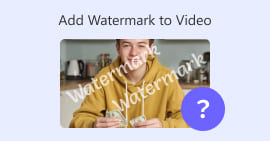Πώς να αφαιρέσετε εύκολα το υδατογράφημα από το PDF χρησιμοποιώντας τα εκπληκτικά εργαλεία
Έχετε διαβάσει ποτέ ένα αρχείο PDF που περιέχει ένα υδατογράφημα που σας αποσπά την προσοχή από την ανάγνωση κάθε σελίδας; Τα υδατογραφήματα στα αρχεία PDF είναι τρόποι για την προστασία των εγγράφων από την αντιγραφή. Ωστόσο, είναι μια μεγάλη απόσπαση της προσοχής για τους ανθρώπους που θέλουν να διαβάσουν τα άρθρα με υδατογραφήματα. Αυτό το άρθρο απαριθμεί πώς μπορείτε να αφαιρέσετε υδατογραφήματα σε αρχεία PDF. Εάν είστε επίσης άτομο που αναζητάτε πώς να αφαιρέστε υδατογραφήματα από αρχεία PDF, διαβάστε αυτό το άρθρο.

Μέρος 1. Πώς να αφαιρέσετε το υδατογράφημα από το PDF [Easy Ways]
Πώς να αφαιρέσετε το υδατογράφημα από το PDF; Σε αυτό το μέρος, θα μάθετε τους πέντε εύκολους τρόπους με τους οποίους μπορείτε να αφαιρέσετε τα ενοχλητικά υδατογραφήματα από κάθε σελίδα του αρχείου PDF σας.
Microsoft Word
Microsoft Word είναι μια εφαρμογή για τη δημιουργία ισχυρών εγγράφων. Διαθέτει επίσης ενσωματωμένο εργαλείο αφαίρεσης υδατογραφήματος. Η χρήση του Microsoft Word για την αφαίρεση του υδατογραφήματος είναι πολύ εύκολη. Μπορείτε να αφαιρέσετε το υδατογράφημα που αποσπά την προσοχή στο αρχείο PDF σας με απλά βήματα. Έτσι, εάν έχετε ήδη εγκατεστημένο ένα Microsoft Word στον υπολογιστή σας, αυτή είναι ίσως η καλύτερη επιλογή για χρήση.
Βήμα 1. Εντοπίστε το αρχείο PDF στα αρχεία του υπολογιστή σας και, στη συνέχεια, κάντε δεξί κλικ σε αυτό. Και μετά κάντε κλικ Ανοίξτε με > Microsoft Word > OK.

Βήμα 2. Θα εμφανιστεί μια προειδοποιητική σημείωση όπου θα σας προειδοποιήσει αυτό το έγγραφο word που προκύπτει θα βελτιστοποιηθεί για να μπορέσετε να επεξεργαστείτε το κείμενο. Και το αρχείο PDF σας μπορεί να μην μοιάζει ακριβώς με το αρχικό. Κάντε κλικ στο Εντάξει κουμπί.

Βήμα 3. Τώρα, το αρχείο PDF σας θα εμφανιστεί στη λέξη; τότε, μπορείτε τώρα να αφαιρέσετε το υδατογράφημα κάνοντας κλικ Σχεδίαση > Υδατογράφημα > Κατάργηση υδατογραφήματος. Στη συνέχεια, μπορείτε τώρα να διαγράψετε το υδατογράφημα που είναι ενσωματωμένο στο αρχείο PDF σας.


Βήμα 4. Τέλος, κάντε κλικ Αρχείο > Αποθήκευση ως. Και μετά, επιλέξτε PDF ως μορφή αποθήκευσης και, στη συνέχεια, κάντε κλικ Σώσει.

Adobe Acrobat Pro
Εάν είστε χρήστης που ρωτά πώς μπορώ να αφαιρέσω το υδατογράφημα από το PDF δωρεάν, τότε πρέπει να χρησιμοποιήσετε αυτό το εργαλείο.
Adobe Acrobat Pro είναι μια εφαρμογή λογισμικού που χρησιμοποιείται για τη μετατροπή, την υπογραφή και την αποστολή μηνυμάτων και εγγράφων PDF σε οποιαδήποτε συσκευή. Επιπλέον, σας επιτρέπει επίσης να διαβάσετε, να επεξεργαστείτε και, το πιο σημαντικό, να αφαιρέσετε το υδατογράφημα στο αρχείο PDF σας. Χρησιμοποιώντας το Adobe Acrobat Pro, μπορείτε να αφαιρέσετε το υδατογράφημα στο αρχείο PDF σας με απλά βήματα.
Ακολουθεί ένας οδηγός για να αφαιρέσετε το υδατογράφημα χρησιμοποιώντας το Adobe Acrobat Pro:
Βήμα 1. Εγκαθιστώ Adobe Acrobat Pro στη συσκευή σας και, στη συνέχεια, ανοίξτε την εφαρμογή.
Βήμα 2. Στη συνέχεια, μεταβείτε στο Εργαλεία και κάντε κλικ Επεξεργασία PDF.

Βήμα 3. Στη συνέχεια, στη γραμμή εργαλείων επεξεργασίας, κάντε κλικ στο Στάθμη ύδατος επιλογή και μετά κάντε κλικ Αφαιρώ.

Θα εμφανιστεί ένα προειδοποιητικό μήνυμα όπου θα ρωτήσει, "Είστε βέβαιοι ότι θα αφαιρέσετε το υδατογράφημα οριστικά;" Απλώς κάντε κλικ στο Ναί κουμπί τότε θα αφαιρέσει όλα τα υδατογραφήματα στο αρχείο PDF σας. Κάντε κλικ εδώ για να μάθετε πώς να αφαιρέστε το υδατογράφημα από το GIF.
pdfFiller
Έχουμε τη λύση εάν ρωτήσετε πώς να αφαιρέσετε το υδατογράφημα από το PDF στο διαδίκτυο. Το pdfFiller είναι μια διαδικτυακή εφαρμογή που σας επιτρέπει να επεξεργάζεστε, να συμπληρώνετε και να υπογράφετε έγγραφα PDF δωρεάν. Έχει επίσης ένα απλό περιβάλλον εργασίας χρήστη, καθιστώντας το ένα φιλικό προς το χρήστη εργαλείο. Επιπλέον, αυτό το εργαλείο μπορεί επίσης να αφαιρέσει το υδατογράφημα στο αρχείο PDF σας. Εάν είστε γοητευμένοι από αυτήν την επαγγελματική εφαρμογή επεξεργασίας, διαβάστε τα παρακάτω βήματα.
Βήμα 1. Πρώτα, κατεβάστε pdfFiller στο πρόγραμμα λήψης της εφαρμογής σας. Ακολουθήστε τη διαδικασία εγκατάστασης και μετά ανοίξτε την εφαρμογή.
Βήμα 2. Στη συνέχεια, στην κύρια διεπαφή του λογισμικού, κάντε κλικ στο Αναζητήστε ένα έγγραφο στον υπολογιστή σας για να ανεβάσετε το αρχείο PDF σας. Μπορείτε επίσης να επιλέξετε αρχεία από το dropbox, το google drive ή στο cloud σας.

Βήμα 3. Για να αφαιρέσετε το υδατογράφημα στο αρχείο PDF, κάντε κλικ στο Στάθμη ύδατος καρτέλα στη δεξιά πλευρά. Στη συνέχεια, κάντε διπλό κλικ στο υδατογράφημα και μετά κάντε κλικ στο Διαγράφω εικόνισμα.
PDF2Everything
PDF2Everything είναι ένα φιλικό προς το χρήστη διαδικτυακό εργαλείο αφαίρεσης υδατογραφήματος PDF λόγω της εύχρηστης διεπαφής λογισμικού του. Αυτό το διαδικτυακό εργαλείο αφαίρεσης υδατογραφημάτων δεν αφαιρεί μόνο υδατογραφήματα. Μπορεί επίσης να συγχωνεύσει, να χωρίσει, να κρυπτογραφήσει, να αλλάξει κωδικούς πρόσβασης και να ξεκλειδώσει αρχεία PDF. Επιπλέον, υποστηρίζει επίσης διαφορετικούς τύπους μορφών εγγράφων. Το PDF2Everything είναι δωρεάν και ασφαλές στη χρήση. Ωστόσο, μπορεί να αντιμετωπίσετε μια αργή διαδικασία λειτουργίας όταν η σύνδεσή σας στο Διαδίκτυο είναι αργή. Ωστόσο, πολλοί άνθρωποι εξακολουθούν να το χρησιμοποιούν για να αφαιρέσουν υδατογραφήματα σε αρχεία PDF στο διαδίκτυο.
Βήμα 1. Αναζητήστε το PDF2Evrything στο πρόγραμμα περιήγησής σας. Στη συνέχεια, κάντε κλικ στο Κάντε κλικ για να επιλέξετε αρχείο κουμπί στην κύρια διεπαφή του λογισμικού.
Βήμα 2. Στη συνέχεια, κάντε κλικ στο Ξεκινήστε τη Διαγραφή κουμπί για να αφαιρέσετε αυτόματα το υδατογράφημα στο αρχείο PDF σας.

Βήμα 3. Τέλος, περιμένετε να τελειώσει το αρχείο σας και θα δείτε ότι το αρχείο PDF σας δεν έχει πλέον ενσωματωμένο υδατογράφημα.
Heroku
Heroku είναι ένα άλλο διαδικτυακό εργαλείο αφαίρεσης υδατογραφημάτων PDF που είναι δημοφιλές στο διαδίκτυο. Είναι επίσης ασφαλές και δωρεάν στη χρήση, όπως ο παραπάνω διαδικτυακός μετατροπέας. Αυτό το διαδικτυακό εργαλείο σάς επιτρέπει να αφαιρέσετε τυχόν υδατογραφήματα, κείμενα, σενάρια και σφραγίδες στο αρχείο PDF σας. Επιπλέον, μπορεί να υποστηρίξει αρχεία έως και 5MB. Το μειονέκτημα είναι ότι μπορείτε να αφαιρέσετε υδατογραφήματα χρησιμοποιώντας αυτό το εργαλείο μόνο μία φορά την ημέρα. περιέχει επίσης διαφημίσεις που μπορεί να σας ενοχλήσουν. Ωστόσο, είναι ένα καλό εργαλείο για την αφαίρεση υδατογραφημάτων από το αρχείο PDF σας. Ακολουθούν τα βήματα για να αφαιρέσετε τα υδατογραφήματα στο αρχείο PDF χρησιμοποιώντας το Heroku.
Βήμα 1. Στο πρόγραμμα περιήγησής σας, αναζητήστε το εργαλείο αφαίρεσης υδατογραφήματος Heroku. Στη συνέχεια, στην κύρια διεπαφή του λογισμικού, κάντε κλικ στο Επιλέξτε Αρχεία κουμπί για να ανεβάσετε το αρχείο PDF σας.
Βήμα 2. Στη συνέχεια, πληκτρολογήστε τη λέξη-κλειδί του υδατογραφήματος στο αρχείο PDF σας στο Κατάργηση λέξης-κλειδιού κουτί.
Βήμα 3. Κάντε κλικ στο Μετατροπή, κατάργηση υδατογραφήματος κουμπί για να ολοκληρώσετε τη διαδικασία. Στη συνέχεια, περιμένετε για μερικά λεπτά.

Μέρος 2. Σύσταση: Ultimate Watermark Remover for Images
Σε αυτό το μέρος του άρθρου, θα μάθετε πώς να αφαιρείτε τα υδατογραφήματα από τις εικόνες σας και θα μάθετε το καλύτερο εργαλείο για χρήση.
FVC Free Remover Watermark
FVC Free Remover Watermark είναι ένα διαδικτυακό εργαλείο που μπορεί να αφαιρέσει τυχόν υδατογραφήματα, κείμενα, εικόνες, λογότυπα και άλλα από την εικόνα σας. Αυτό το εργαλείο υποστηρίζει τις πιο τυπικές μορφές εικόνας, όπως JPEG, JPG, PNG, BMP, κ.λπ. Επιπλέον, αυτό το διαδικτυακό εργαλείο είναι ασφαλές στη χρήση και έχει μια πολύ απλή διεπαφή χρήστη, καθιστώντας το ένα εργαλείο φιλικό για αρχάριους. Και σε αντίθεση με άλλα διαδικτυακά εργαλεία, αυτό το εργαλείο αφαίρεσης υδατογραφήματος δεν περιέχει διαφημίσεις που μπορεί να σας ενοχλήσουν. Αυτό που είναι ακόμη εκπληκτικό με αυτό το εργαλείο είναι ότι εξάγει αρχεία με την αρχική τους ποιότητα. Επίσης, το FVC Free Watermark Remover είναι προσβάσιμο σε όλα τα προγράμματα περιήγησης ιστού, συμπεριλαμβανομένων των Google, Mozilla Firefox, Safari κ.λπ. Επομένως, εάν θέλετε να χρησιμοποιήσετε αυτό το απόλυτο εργαλείο αφαίρεσης υδατογραφημάτων, ακολουθήστε τα παρακάτω απλά βήματα.
Βήμα 1. Αναζήτηση FVC Free Remover Watermark στο πρόγραμμα περιήγησής σας ή μπορείτε να κάνετε κλικ στον σύνδεσμο που παρέχεται για να κατευθυνθείτε στην κύρια σελίδα τους.
Βήμα 2. Στην κύρια διεπαφή του λογισμικού, κάντε κλικ στο Μεταφόρτωση εικόνας κουμπί για να ανεβάσετε την εικόνα που θέλετε να αφαιρέσετε το υδατογράφημα.

Βήμα 3. Στη συνέχεια, επιλέξτε το εργαλείο που θέλετε να χρησιμοποιήσετε (πολυγωνικό, λάσο, πινέλο) για να επιλέξετε την περιοχή υδατογραφήματος που θέλετε να αφαιρέσετε. Και στη συνέχεια σχεδιάστε την περιοχή του υδατογραφήματος.

Βήμα 4. Αφού επιλέξετε την περιοχή υδατογραφήματος, κάντε κλικ στο Αφαιρώ κουμπί; στη συνέχεια κάντε κλικ στο σώσει κουμπί.

Βήμα 5. Τέλος, το αρχείο σας θα αποθηκευτεί αυτόματα στα αρχεία του υπολογιστή σας. Και τέλος! Το υδατογράφημα στην εικόνα σας αφαιρείται τώρα ακολουθώντας τα παραπάνω απλά βήματα. Μπορείτε επίσης να χρησιμοποιήσετε αυτόν τον τρόπο για να αφαιρέστε το υδατογράφημα TikTok.
Μέρος 3. Συχνές ερωτήσεις σχετικά με την κατάργηση του υδατογραφήματος από το PDF
Μπορείτε να αφαιρέσετε ένα υδατογράφημα από το PDF σε Mac;
Αν ρωτήσετε πώς να αφαιρέσετε ένα υδατογράφημα από ένα PDF σε Mac, μπορείτε να χρησιμοποιήσετε ένα διαδικτυακό εργαλείο αφαίρεσης υδατογραφήματος που είναι διαθέσιμο στο πρόγραμμα περιήγησης Safari, όπως FVC Free Remover Watermark.
Μπορείτε να αφαιρέσετε λογότυπα από την εικόνα σας;
Ναί. Μπορείτε να αφαιρέσετε λογότυπα, υδατογραφήματα και κείμενα από την εικόνα σας.
Θα επηρεάσει την ποιότητα εάν αφαιρέσω το υδατογράφημα στην εικόνα μου;
Όχι. Η αφαίρεση του υδατογραφήματος στις εικόνες δεν θα επηρεάσει απαραίτητα την ποιότητα του αρχείου εικόνας σας. Ωστόσο, ορισμένα εργαλεία ενδέχεται να καταστρέψουν την ποιότητα του αρχείου σας. Επομένως, θα πρέπει να επιλέξετε το κατάλληλο εργαλείο για χρήση.
συμπέρασμα
Με όλα αυτά που λέγονται, υπάρχουν πολλά εργαλεία που μπορείτε να χρησιμοποιήσετε αφαιρέστε τα υδατογραφήματα από το PDF αρχεία. Ωστόσο, δεν παράγουν όλα τα εργαλεία την ίδια ποιότητα απόδοσης και δεν έχουν πολλά χαρακτηριστικά. Και όλα τα προγράμματα αφαίρεσης υδατογραφημάτων που παρουσιάζονται παραπάνω σίγουρα θα σας βοηθήσουν να αφαιρέσετε εύκολα τα υδατογραφήματα στα αρχεία PDF σας. Αλλά αν ψάχνετε για ένα εργαλείο που μπορεί να αφαιρέσει υδατογραφήματα στο αρχείο εικόνας σας, χρησιμοποιήστε το πιο εκπληκτικό εργαλείο αφαίρεσης υδατογραφήματος εικόνας, FVC Free Remover Watermark.



 Video Converter Ultimate
Video Converter Ultimate Εγγραφή οθόνης
Εγγραφή οθόνης